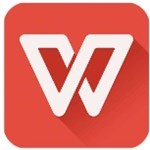wps行高在excel表哪里调
作者:佚名 来源:pc软件园 时间:2021-04-08 11:44:32
wps行高在excel表哪里调?很多用户在使用excel的过程中都会遇到很多问题,比如说不知道怎么调整间距,怎么合并表格,不知道行高应该在那里调整。那么不让来pc软件园寻找答案,下面小编就带大家来了解下wps行高在excel表哪里调?相信大家看完可以快速的学会。
wps行高在excel表哪里调
1.首先,打开电脑,点击打开需要进行调整行高的WPS 表格文档。
2.移动鼠标到需要调整行高所在行的最左侧,待鼠标指示标识变为箭头向右标识时点击鼠标左键,...
3.点击弹出的选项菜单中的“行高(R)...”选项。
4.输入需要调整行高的数值,然后点击“确定”即可。
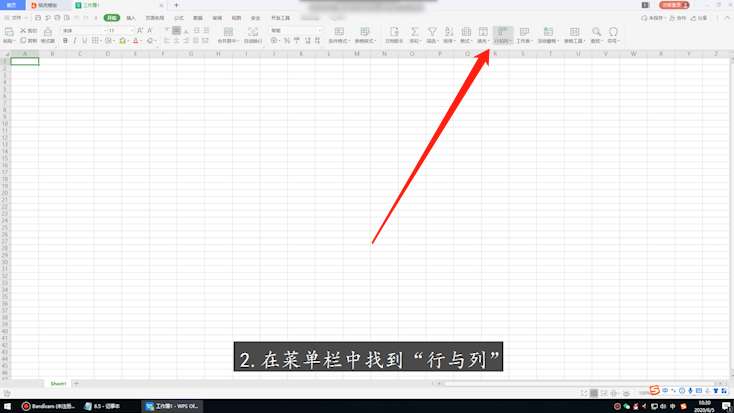
5.若是需要同时调整多行行高,则可以移动鼠标到需要调整多行行高所在行最上面一行的最左侧,待鼠标指示标识变为箭头向右标识时按下鼠标左键不放,然后拖动鼠向下拉选中所有需要调整行高的所有行,然后点击鼠标右键,弹出选项菜单,剩下步骤同以上第三和第四步。
6.另外,也可以通过拖动鼠标的方法调整行高。当鼠标移动到需要调整行高所在行的最左侧,待鼠标指示标识变为上下箭头中间加一横标识时,按下鼠标左键不放,拖动鼠标调整行高,调整到合适行高时,释放鼠标左键即可。
以上就是wps行高在excel表哪里调?相信很多小伙伴看完之后应该找到最适合自己的答案了吧!有任何需要都可以来pc软件园寻找答案。
- 上一篇:word表格如何快速填充序号
- 下一篇:excel金额小写转大写的最简单的方法
相关阅读
- 游戏《潜水员戴夫》登陆索尼PS4/PS5平台:标准版售价108港币,PS Plus会籍免费游玩
- Steam平台最新一周游戏销量榜:《绝地潜兵2》三连冠,《辐射4》上榜
- 网易《永劫无间》手游首测收官,全网预约人数超2500万
- 国产开放世界RPG武侠游戏《燕云十六声》官宣定档7月26日公测
- 小红书正式推出“城市新名片计划”,推动城市旅游业发展
- 小度科技将发布首个小度AI原生操作系统,助力硬件智能化升级
- 人马一级q要多久人马
- 请停手吧姐姐大人要断了手游攻略
- Steam平台将于4月15日至22日举办Steam FPS Fest 2024第一人称射击(FPS)游戏节促销活动
- 热门沙盒游戏《我的世界》改编真人电影宣布杀青,计划2025年4月4日北美上映